“我最近買了一台新的Windows PC。我有一台運行OS X v10.4的Mac筆記本電腦,但它運行很多較新的軟件或遊戲,包括最新版本的iTunes,實在太慢了。所以我想將備份移動到Windows計算機,有沒有人對如何做任何想法將iTunes iPhone備份移動到新計算機 ?“
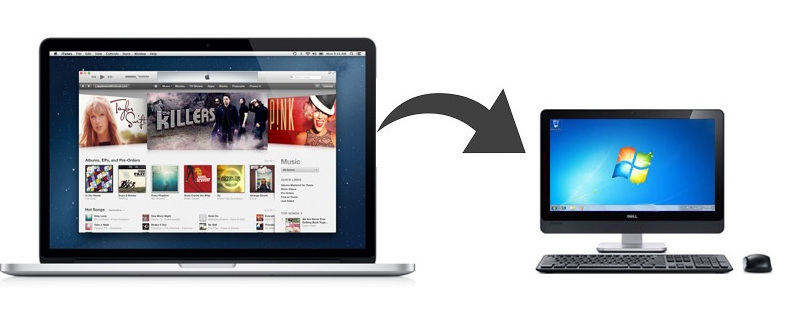
眾所周知,如果你將Mac上的iPhone與iTunes同步,iTunes首先要做的就是備份你的設備。它讓我們受益匪淺,因為我們可以在恢復或越獄後輕鬆恢復以前的數據。但是,有時Mac計算機運行緩慢並且與最新的iTunes版本不兼容,我們可能希望將iPhone備份從Mac轉移到新PC以獲得流暢的數據管理體驗。在這裡,我們將向您展示一種將iPhone備份文件移動到新計算機而不會丟失數據的簡便方法。
如何將iPhone備份從Mac轉移到PC
將iTunes備份文件從Mac傳輸到PC有幾個簡單的步驟,按照以下步驟將iPhone 7/7 Plus / SE / 6s / 6 / 5s / 5備份從Mac完全複製到PC。
- 在PC上打開iTunes,它將為iTunes創建默認文件夾結構,該結構位於Windows中的C:/ Users / USERNAME / Music / iTunes中。
- 在Mac上找到iTunes Media文件夾,從編輯菜單中選擇首選項。按“高級”選項卡,然後記下框中顯示的文件夾位置。然後按OK。
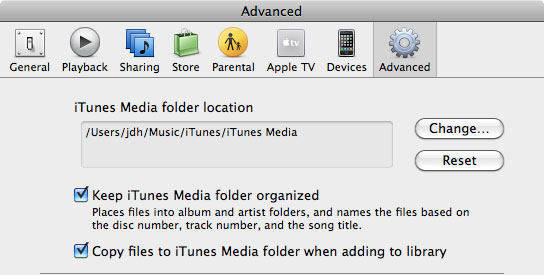
- 插入外部硬盤驅動器。打開驅動器,然後拖放iTunes文件夾,將所有文件複製到硬盤驅動器中,然後退出iTunes。
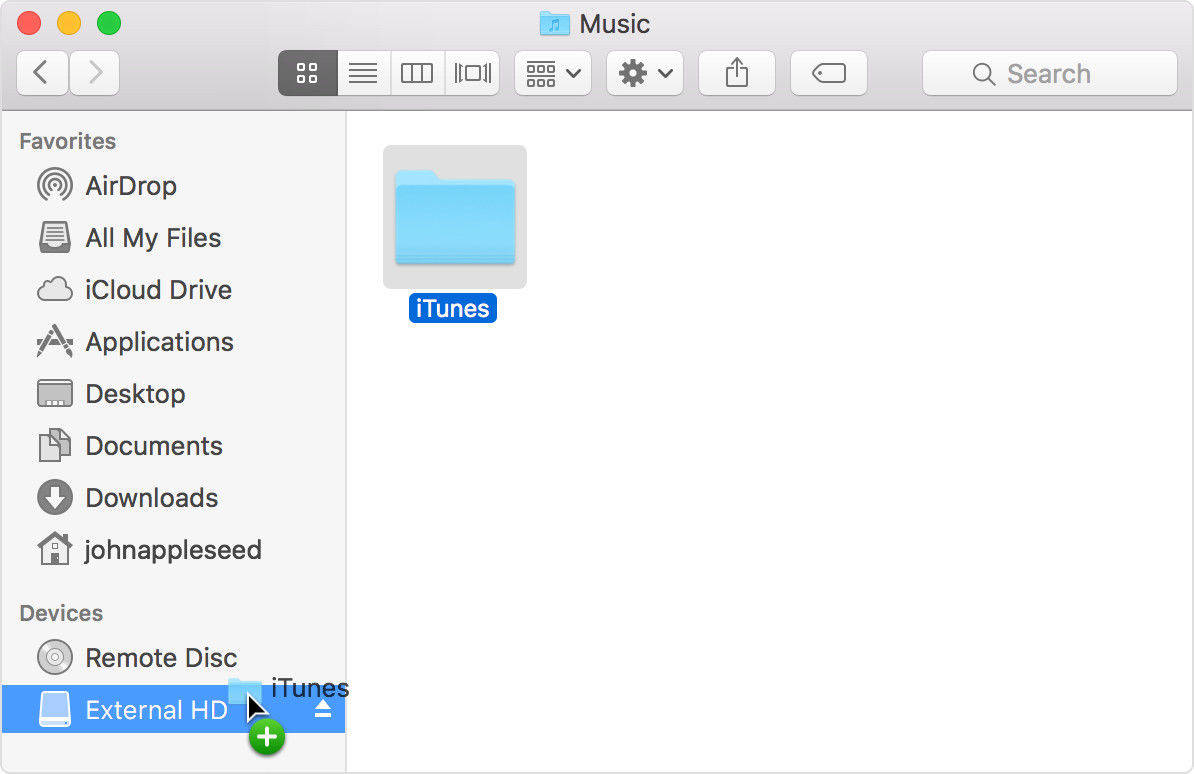
- 將外部USB驅動器插入PC並找到iTunes文件夾,將Mac上的iPhone備份遷移到新計算機的iTunes文件夾。
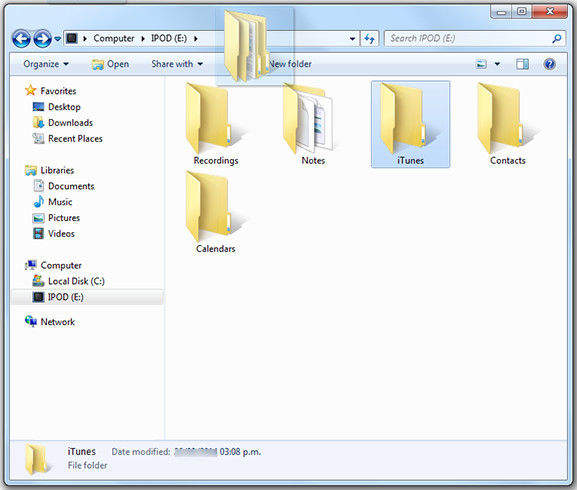
- 打開iTunes。您可以找到所有音樂,聯繫人和應用程序以及播放列表和設置已成功從Mac傳輸到新PC。
將備份移動到PC時應注意的提示
- 如果您使用舊計算機上的iTunes備份iOS設備,請在新計算機上備份設備或從舊計算機手動傳輸備份。
- 如果您不打算使用舊的Mac電腦,請先取消授權,然後再將其取消。
- 如果您在Mac上使用iCloud進行掃描,請在Mac上註銷並在PC中設置iCloud。
- 如果您忘記了iTunes備份密碼而無法訪問備份文件,可以試試 iPhone備份解鎖器快速有效地解密iTunes備份密碼。
